Win10如何添加本地帐户
如果你是为电脑添加一个供他人临时使用的帐户的话,那么添加一个本地帐户即可,那么Win10如何添加本地帐户?有此需要的用户,可参照以下的图文教程进行操作。 在前面的“此用户如何登录”界面,选择最底部的“不使用Microsoft帐户登录”
如果你是为电脑添加一个供他人临时使用的帐户的话,那么添加一个本地帐户即可,那么Win10如何添加本地帐户?有此需要的用户,可参照以下的图文教程进行操作。

在前面的“此用户如何登录”界面,选择最底部的“不使用Microsoft帐户登录”。如图:
这时会对Microsoft帐户和本地帐户做一个比较。Microsoft帐户和本地帐户有什么区别?一目了然。如图:
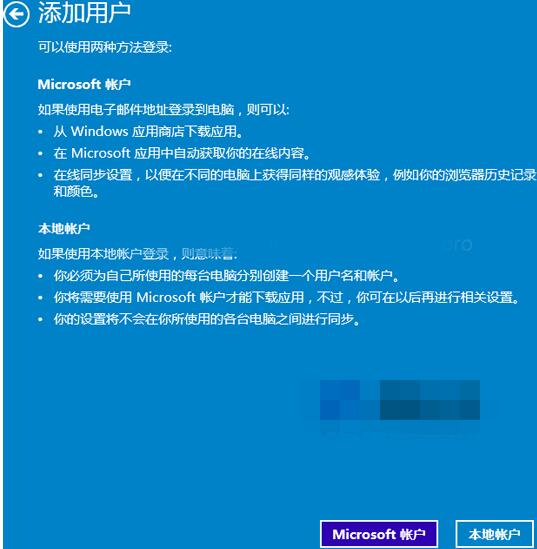
微软的意思很明显,当然是想让你添加Microsoft帐户了。不过我们已经想好要添加一个供他人临时使用的本地帐户,所以无需动摇,直接点击“本地帐户”,呵呵。这时会转到“添加用户”设置界面。如图:

设置好用户名、密码和密码提示,然后点击“下一步”,最后显示“添加用户”完成界面。这个账户添加完成的界面同样可以添加儿童账户。如图:

点击“完成”,这时会回到“电脑设置”的“管理其他用户”界面,你会看到刚刚添加的本地帐户。如图:

当你用本地帐户登录系统后,你还可以随时切换到Microsoft帐户。
声明:本文内容来源自网络,文字、图片等素材版权属于原作者,平台转载素材出于传递更多信息,文章内容仅供参考与学习,切勿作为商业目的使用。如果侵害了您的合法权益,请您及时与我们联系,我们会在第一时间进行处理!我们尊重版权,也致力于保护版权,站搜网感谢您的分享!






